Zatiaľ čo Google Mapy naďalej zostáva najobľúbenejšia aplikácia máp, Apple Maps sa výrazne zlepšili, aby boli spoľahlivou alternatívou. Apple Maps prináša niekoľko pozoruhodných nových funkcií iOS 15, vrátane možnosti nastaviť časy odchodov a príchodov pre trasu jazdy na zariadeniach iPhone a iPad. Ako človek, ktorý sa pri navigácii spolieha na Mapy Google a túto funkciu používa už dlho, som rád, že spoločnosť Apple ju konečne predstavila v aplikácii Mapy. Ak sa chcete naučiť používať túto novú funkciu, pozrite si tohto podrobného sprievodcu, ako nastaviť časy odchodu a príchodu pre trasu jazdy v Apple Maps na iOS 15 a iPadOS 15.
Nastavenie času odchodu a príchodu pre trasu jazdy v Apple Maps na iPhone a iPad (2021)
Keď plánujete cestu, chcete vedieť, ako dlho bude trvať, kým sa dostanete do cieľa a či vám skorý odchod v konkrétnom čase pomôže prekonať premávku. V časoch, ako je táto, príde vhod možnosť nastavenia času odchodu a príchodu pre trasu v Apple Maps. Aj keď predchádzajúce verzie systému iOS umožňovali používateľom zadať čas odchodu a príchodu, obmedzili sa na verejnú dopravu. S najnovšou aktualizáciou Apple Maps rozšírili túto pozoruhodnú funkciu aj na trasy jazdy.
Ako nastaviť čas odchodu a príchodu v Apple Maps
Takže bez ďalších okolkov sa pozrime na to, ako môžete nastaviť čas odchodu a príchodu v Apple Maps na iPhone a iPad.
1. Spustiť Apple Maps aplikáciu na vašom iPhone alebo iPade.

2. teraz zadajte svoj cieľ vo vyhľadávacom paneli v spodnej časti.

3. Ďalej klepnite na „Trasy jazdy“, ktoré zobrazuje čas, ktorý vám potrvá cesta do cieľa.

4. Ďalej klepnite na „Odchádzam“ vedľa možnosti „Od“ pod názvom vášho cieľa.
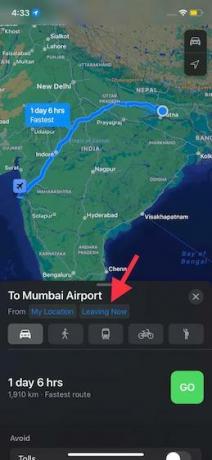
5. Nasledujúci, použite karty „Odísť o“ a „Príchod o“. nachádza pod vyskakovacím oknom Dátum a čas. Pomocou tejto možnosti nastavujete preferovaný čas odchodu a príchodu v Apple Maps.
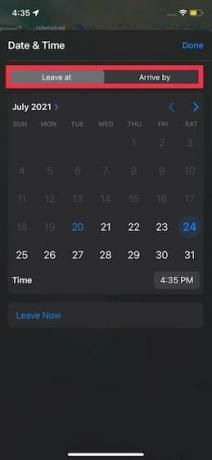
6. Po nastavení dátumu a času nezabudnite klepnúť na „hotový” v pravom hornom rohu obrazovky na potvrdenie zmien.

To je všetko! Teraz uvidíte trasu jazdy a ako dlho bude trvať, kým sa dostanete do cieľa na základe predpokladanej premávky. Okrem toho môžete tiež zapnúť možnosť vyhnúť sa mýtu a diaľniciam zobrazí sa trasa, ktorá vám pomôže dosiahnuť cieľ o niečo rýchlejšie.

Použite Apple Maps na plánovanie vašej ďalšej cesty!
Takže áno, to je asi tak všetko. Nastavenie času odchodu a príchodu v Apple Maps vám môže pomôcť nájsť najlepší čas, kedy sa vydať na výlet. S iOS 15 majú Apple Maps aj interaktívny glóbus a zobrazujú viac detailov v mestách. Nedávno cupertinský gigant pridal opciu na hlásiť dopravné nehody, nebezpečenstvá a kontroly rýchlosti v Apple Maps tiež. Všetky tieto užitočné funkcie robia z aplikácie Apple Maps pre iPhone a iPad dôstojného konkurenta pre Mapy Google.
Pokiaľ ide o to, prečo Apple Maps stále nie sú také schopné ako Mapy Google, rád by som poukázal na niekoľko hlavných dôvodov. Primárnym je obmedzenie (viazané na ekosystém Apple) a nedostupnosť pozoruhodných funkcií všade. Okrem toho aplikácia Apple zaostáva za Mapami Google, pokiaľ ide o presnosť. Pokiaľ si cupertinský gigant neodstráni tu spomenuté nedostatky, jeho navigačná aplikácia bude naďalej zaostávať.
Čo teda hovoríte o navigačnej funkcii, ktorú sme podrobne opísali vyššie, a vylepšeniach, ktoré prichádzajú do Apple Maps so systémom iOS 15? Bolo by pekné počuť vaše myšlienky v sekcii komentárov nižšie.
Odporúčané články










